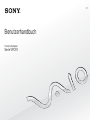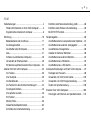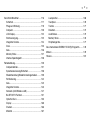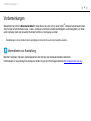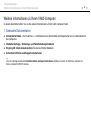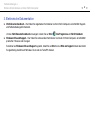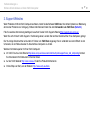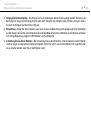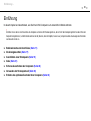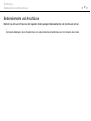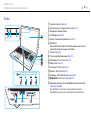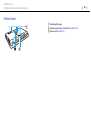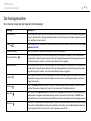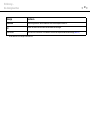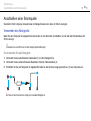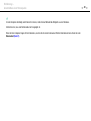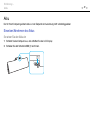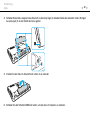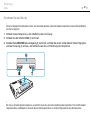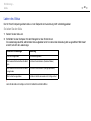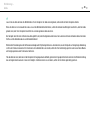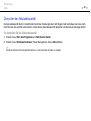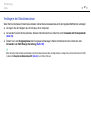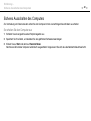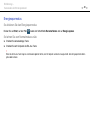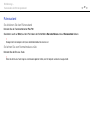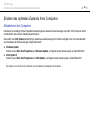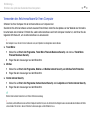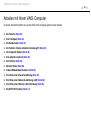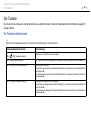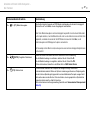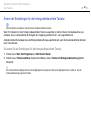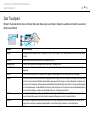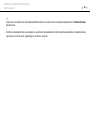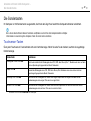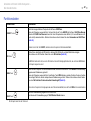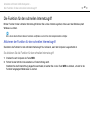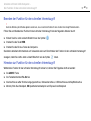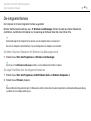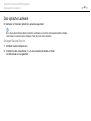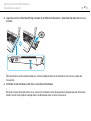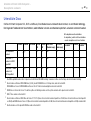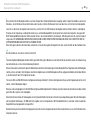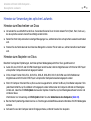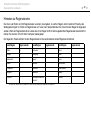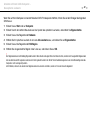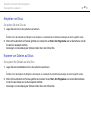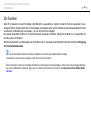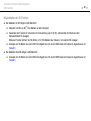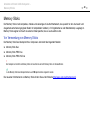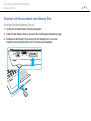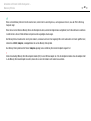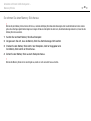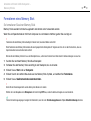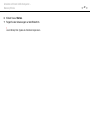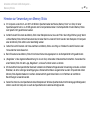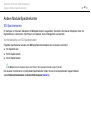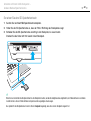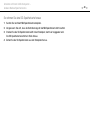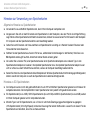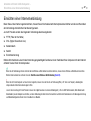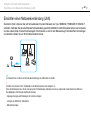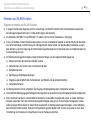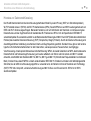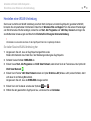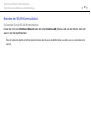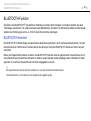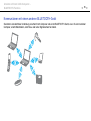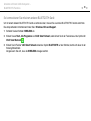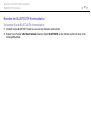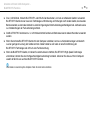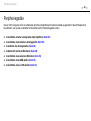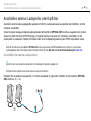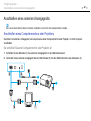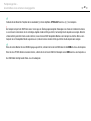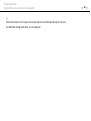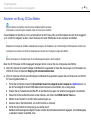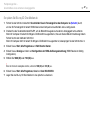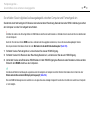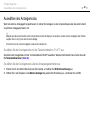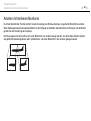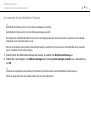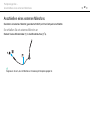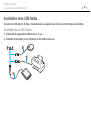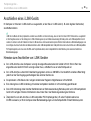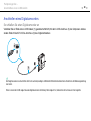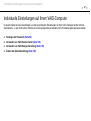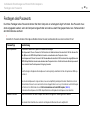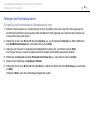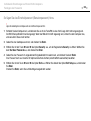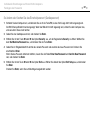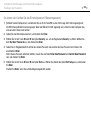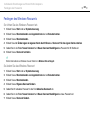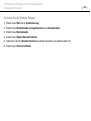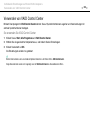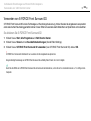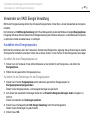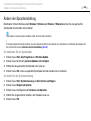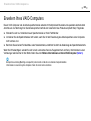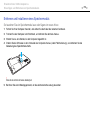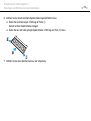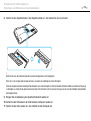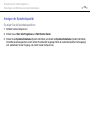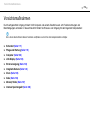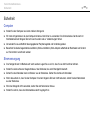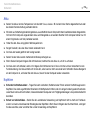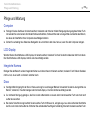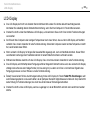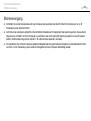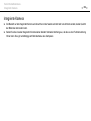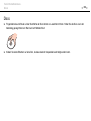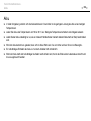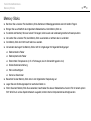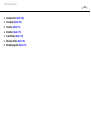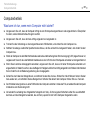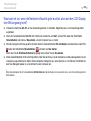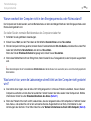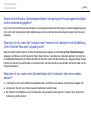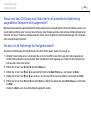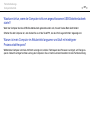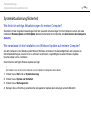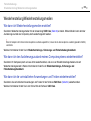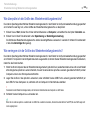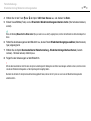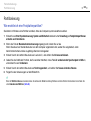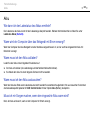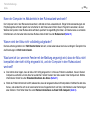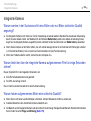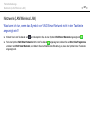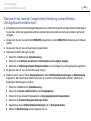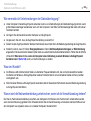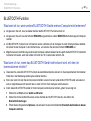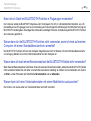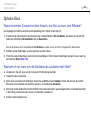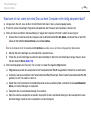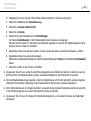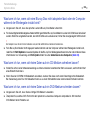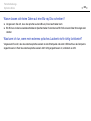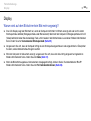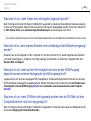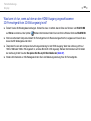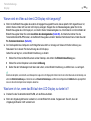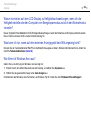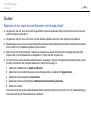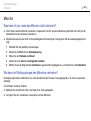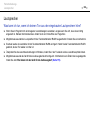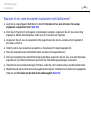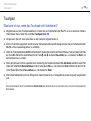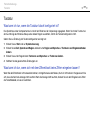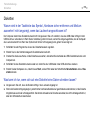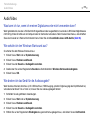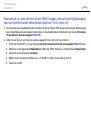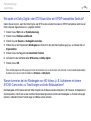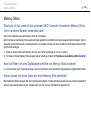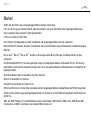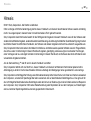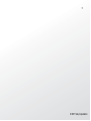2
nN
Inhalt
Vorbemerkungen ................................................................ 4
Weitere Informationen zu Ihrem VAIO-Computer ......... 5
Ergonomisches Arbeiten am Computer ........................ 8
Einführung ........................................................................ 10
Bedienelemente und Anschlüsse................................ 11
Die Anzeigeleuchten ................................................... 17
Anschließen einer Stromquelle ................................... 19
Akku ............................................................................ 21
Sicheres Ausschalten des Computers ........................ 28
Verwenden der Stromsparmodi .................................. 29
Erhalten des optimalen Zustands Ihres Computers .... 32
Arbeiten mit Ihrem VAIO-Computer.................................. 35
Die Tastatur................................................................. 36
Das Touchpad............................................................. 39
Die Sondertasten ........................................................ 41
Die Funktion für den schnellen Internetzugriff............. 43
Die integrierte Kamera ................................................ 45
Das optische Laufwerk................................................ 46
3D-Funktion................................................................. 54
Memory Sticks............................................................. 56
Andere Module/Speicherkarten................................... 63
Einrichten einer Internetverbindung ............................ 67
Einrichten einer Netzwerkverbindung (LAN)................68
Einrichten einer Wireless LAN-Verbindung .................69
BLUETOOTH-Funktion................................................74
Peripheriegeräte................................................................80
Anschließen externer Lautsprecher oder Kopfhörer.....81
Anschließen eines externen Anzeigegeräts ................82
Auswählen des Anzeigemodus ...................................89
Arbeiten mit mehreren Monitoren ................................90
Anschließen eines externen Mikrofons........................92
Anschließen eines USB-Geräts...................................93
Anschließen eines i.LINK-Geräts ................................95
Individuelle Einstellungen auf Ihrem VAIO-Computer .......97
Festlegen des Passworts ............................................98
Verwenden von VAIO Control Center........................105
Verwenden von VAIO Energie Verwaltung................107
Ändern der Spracheinstellung ...................................108
Erweitern Ihres VAIO-Computers....................................109
Hinzufügen und Entfernen von Speichermodulen .....110

3
nN
Vorsichtsmaßnahmen..................................................... 116
Sicherheit .................................................................. 117
Pflege und Wartung .................................................. 119
Computer .................................................................. 120
LCD-Display .............................................................. 122
Stromversorgung....................................................... 123
Integrierte Kamera .................................................... 124
Discs ......................................................................... 125
Akku .......................................................................... 126
Memory Sticks........................................................... 127
Internes Speichergerät.............................................. 128
Fehlerbehebung.............................................................. 129
Computerbetrieb ....................................................... 131
Systemaktualisierung/Sicherheit ............................... 138
Wiederherstellung/Wiederherstellungsmedien.......... 139
Partitionierung ........................................................... 142
Akku .......................................................................... 143
Integrierte Kamera .................................................... 145
Netzwerk (LAN/Wireless LAN) .................................. 147
BLUETOOTH-Funktion ............................................. 151
Optische Discs .......................................................... 155
Display ...................................................................... 160
Drucken..................................................................... 166
Mikrofon .................................................................... 167
Lautsprecher..............................................................168
Touchpad...................................................................170
Tastatur .....................................................................171
Disketten....................................................................172
Audio/Video ...............................................................173
Memory Sticks ...........................................................176
Peripheriegeräte ........................................................177
Das internationale ENERGY STAR(R)-Programm..........178
Marken ............................................................................179
Hinweis............................................................................181

4
nN
Vorbemerkungen >
Vorbemerkungen
Willkommen beim Online-Benutzerhandbuch. Vielen Dank, dass Sie sich für einen VAIO
®
-Computer entschieden haben.
Sony hat die fortschrittlichsten Audio-, Video-, Computer- und Kommunikationstechnologien zusammengeführt, um Ihnen
einen Computer nach dem neuesten Stand der Technik zur Verfügung zu stellen.
!
Die Abbildungen in diesem Handbuch können geringfügig vom tatsächlichen Aussehen des Computers abweichen.
Informationen zur Ausstattung
Manche Funktionen, Optionen und Komponenten sind nicht bei allen Computermodellen vorhanden.
Informationen zur Ausstattung Ihres Computers finden Sie auf der VAIO-Support-Website http://support.vaio.sony.eu/
.

5
nN
Vorbemerkungen >
Weitere Informationen zu Ihrem VAIO-Computer
Weitere Informationen zu Ihrem VAIO-Computer
In diesem Abschnitt erfahren Sie, wo Sie weitere Informationen zu Ihrem VAIO-Computer finden.
1. Gedruckte Dokumentation
❑ Schnellstartleitfaden – Hier finden Sie u. a. Informationen zum Anschließen von Komponenten und zur Inbetriebnahme
des Computers.
❑ Wiederherstellungs-, Sicherungs- und Fehlerbehebungshandbuch
❑ Enjoying 3D: Informationsbroschüre (Nur bei bestimmten Modellen)
❑ Sicherheitsrichtlinien und Support-Informationen
Lesen Sie unbedingt das Dokument Sicherheitsrichtlinien und Support-Informationen sorgfältig durch, bevor Sie die Wireless-Funktionen wie
Wireless LAN oder BLUETOOTH aktivieren.

6
nN
Vorbemerkungen >
Weitere Informationen zu Ihrem VAIO-Computer
2. Elektronische Dokumentation
❑ VAIO-Benutzerhandbuch – Hier finden Sie allgemeine Informationen zu Ihrem VAIO-Computer, einschließlich Support-
und Fehlerbehebungsinformationen.
Um das VAIO-Benutzerhandbuch anzuzeigen, klicken Sie auf Start , Alle Programme und VAIO-Handbuch.
❑ Windows-Hilfe und Support – Hier finden Sie umfassende Informationen zur Arbeit mit Ihrem Computer, einschließlich
praktischer Hinweise und Übungen.
Sie können auf Windows-Hilfe und Support zugreifen, indem Sie auf Start und auf Hilfe und Support klicken oder indem
Sie gleichzeitig die Microsoft Windows-Taste und die Taste F1 drücken.

7
nN
Vorbemerkungen >
Weitere Informationen zu Ihrem VAIO-Computer
3. Support-Websites
Wenn Probleme mit Ihrem VAIO-Computer auftreten, starten Sie die Software VAIO Care. Hier stehen Optionen zur Behebung
der meisten Probleme zur Verfügung. Nähere Informationen finden Sie unter Verwenden von VAIO Care (Seite 34).
Falls Sie weitere Unterstützung benötigen, besuchen Sie die VAIO-Support-Website http://support.vaio.sony.eu/
.
Wenn Sie sich mit dem VAIO-Support in Verbindung setzen, werden Sie nach der Seriennummer Ihres Computers gefragt.
Die 15-stellige Seriennummer wird unten im Fenster von VAIO Care angezeigt. Sie ist außerdem auf einem Etikett an der
Unterseite, an der Rückseite oder im Akkufach des Computers zu finden.
Weitere Informationsquellen für Ihren VAIO-Computer:
❑ Im VAIO-Forum auf der Website http://www.sony.eu/discussions/community/en/support/vaio_and_computing/
können
Sie mit anderen VAIO-Benutzern in Kontakt treten.
❑ Auf der VAIO-Website http://www.vaio.eu/
finden Sie Produktinformationen.
❑ Online-Shop von Sony auf der Website http://www.sony.eu/store
.

8
nN
Vorbemerkungen >
Ergonomisches Arbeiten am Computer
Ergonomisches Arbeiten am Computer
Sie werden Ihren Computer als tragbares Gerät in einer Vielzahl von Umgebungen einsetzen. Beachten Sie beim stationären
und beim mobilen Betrieb möglichst immer die folgenden Hinweise zum sicheren und ergonomischen Arbeiten:
❑ Position des Computers – Stellen Sie den Computer unmittelbar vor sich auf. Achten Sie bei Eingaben über die Tastatur
oder das Zeigegerät darauf, dass Ihre Unterarme mit Ihren Handgelenken eine Linie bilden und sich in einer natürlichen,
entspannten Position befinden. Lassen Sie Ihre Oberarme seitlich am Oberkörper herunterhängen. Legen Sie bei der Arbeit
am Computer regelmäßig Pausen ein. Zu langes Arbeiten am Computer kann Augen, Muskeln und Sehnen überlasten.
❑ Möbel und Körperhaltung – Verwenden Sie einen Stuhl mit ergonomischer Rückenlehne. Stellen Sie die Sitzhöhe so
ein, dass Ihre Füße flach auf dem Fußboden stehen. Eventuell sorgt eine Fußstütze für bequemeres Arbeiten. Sitzen Sie
entspannt und aufrecht. Sie sollten sich weder zu stark nach vorne beugen noch zu weit nach hinten lehnen.

9
nN
Vorbemerkungen >
Ergonomisches Arbeiten am Computer
❑ Neigungswinkel des Displays – Das Display kann zur Einstellung der besten Position geneigt werden. Sie können die
Belastung Ihrer Augen und Ermüdung Ihrer Muskeln durch Einstellen des richtigen Display-Winkels verringern. Stellen
Sie auch die Helligkeit des Bildschirms richtig ein.
❑ Beleuchtung – Stellen Sie Ihren Computer so auf, dass Fenster und Beleuchtung keine Spiegelungen oder Reflexionen
auf dem Display verursachen. Sie können durch eine indirekte Beleuchtung helle Lichtflecken auf dem Display vermeiden.
Eine richtige Beleuchtung steigert Ihr Wohlbefinden und Ihre Effektivität.
❑ Aufstellung eines externen Monitors – Bei Verwendung eines externen Monitors sollte der Abstand zwischen Monitor
und Ihren Augen ein angenehmes Arbeiten ermöglichen. Stellen Sie sicher, dass sich der Bildschirm in Augenhöhe oder
etwas darunter befindet, wenn Sie vor dem Monitor sitzen.

10
nN
Einführung >
Einführung
In diesem Kapitel wird beschrieben, wie Sie Ihren VAIO-Computer zum ersten Mal in Betrieb nehmen.
!
Schließen Sie vor dem ersten Einschalten des Computers auf keinen Fall Hardwaregeräte an, die nicht mit dem Computer geliefert wurden. Wenn der
Computer hochgefahren ist, schließen Sie die externen Geräte (Drucker, externe Festplatte, Scanner usw.) entsprechend den Anweisungen des Herstellers
nacheinander einzeln an.
❑ Bedienelemente und Anschlüsse (Seite 11)
❑ Die Anzeigeleuchten (Seite 17)
❑ Anschließen einer Stromquelle (Seite 19)
❑ Akku (Seite 21)
❑ Sicheres Ausschalten des Computers (Seite 28)
❑ Verwenden der Stromsparmodi (Seite 29)
❑ Erhalten des optimalen Zustands Ihres Computers (Seite 32)

11
nN
Einführung >
Bedienelemente und Anschlüsse
Bedienelemente und Anschlüsse
Machen Sie sich zuerst mit den auf den folgenden Seiten gezeigten Bedienelementen und Anschlüssen vertraut.
!
Die Computerabbildungen in diesem Handbuch können sich aufgrund abweichender Spezifikationen von Ihrem Computer unterscheiden.

12
nN
Einführung >
Bedienelemente und Anschlüsse
Vorne
A Integrierte Kamera (Seite 45)
B Kontrollanzeige für integrierte Kamera (Seite 17)
C Eingebautes Mikrofon (Mono)
D LCD-Display (Seite 122)
E Ein-Aus-Taste/Netzkontrollleuchte (Seite 17)
F Ziffernblock
Über den Ziffernblock können Sie Zahlen eingeben oder einfache
mathematische Berechnungen durchführen.
G Tastatur (Seite 36)
H Touchsensor-Kontrollanzeigen (Seite 17)
I Wiedergabe-/Pause-Taste (Seite 41)
J Stopp-Taste (Seite 41)
K Vorheriger-Titel-Taste (Seite 41)
L Nächster-Titel-Taste (Seite 41)
M Vierpoliger i.LINK-S400-Anschluss (Seite 95)
N WIRELESS-Schalter (Seite 69), (Seite 74)
O Kombinierter Memory Stick Duo-/SD-Speicherkartensteckplatz
*
(Seite 56), (Seite 63)
* Unterstützt Memory Sticks im Duo-Format und SD-Speicherkarten.
Beide Medientypen können jedoch nicht gleichzeitig verwendet werden.

13
nN
Einführung >
Bedienelemente und Anschlüsse
A Ladeanzeige (Seite 17)
B Kontrollanzeige für Laufwerk (Seite 17)
C WIRELESS-Kontrollanzeige (Seite 17)
D Kontrollanzeige für Memory Stick Duo (Seite 17)
E Kontrollanzeige für SD-Speicherkarte (Seite 17)
F 3D-Sync-Transmitter
*1
G Eingebaute Lautsprecher (Stereo)
H Num lock-Kontrollanzeige (Seite 17)
I Caps lock-Kontrollanzeige (Seite 17)
J Scroll lock-Kontrollanzeige (Seite 17)
K Touchpad-Taste (Seite 39)
L Touchpad (Seite 39)
M 3D-Anzeige
*1
(Seite 17)
N Umgebungslichtsensor (Seite 38), (Seite 164)
Dieser Sensor misst die Lichtintensität der Umgebung zur
automatischen Anpassung der Helligkeit des LCD-Displays.
O ASSIST-Taste (Seite 42)
P 3D-Taste
*2
(Seite 42)
Q VAIO-Taste (Seite 42)
R WEB-Taste
*2
(Seite 42)
*1
Nur bei Modellen mit 3D-fähigem LCD-Bildschirm.
*2
Der Computer weist eine der Tasten auf.

14
nN
Einführung >
Bedienelemente und Anschlüsse
Rechts
A Kopfhörer-/OPTICAL OUT-Anschluss (Seite 81)
(Abtastfrequenz: 44,1/48/96 kHz)
B Mikrofonbuchse (Seite 92)
C USB-Anschluss
*
(Seite 93)
D Optisches Laufwerk (Seite 46)
E Auswurftaste (Seite 46)
F Öffnung für manuellen Auswurf (Seite 155)
* Übereinstimmung mit dem USB 2.0-Standard.

15
nN
Einführung >
Bedienelemente und Anschlüsse
Links
A Sicherheitsöffnung
B Stromversorgungsanschluss (Seite 19)
C Belüftungsöffnung
D Monitoranschluss (Seite 82)
E HDMI-Anschluss
*1
(Seite 84)
F Netzwerkanschluss (Seite 68)
G USB-Anschlüsse
*2
(Seite 93)
*1
Wenn ein Ausgabegerät an den HDMI-Anschluss angeschlossen ist und Sie
die Audiowiedergabe starten, ist mehrere Sekunden nichts zu hören. Dies ist
kein Anzeichen für eine Funktionsstörung.
*2
Übereinstimmung mit dem USB 2.0-/3.0-Standard. Mit USB 3.0 kompatible
USB-Anschlüsse sind an ihrer blauen Markierung zu erkennen.

17
nN
Einführung >
Die Anzeigeleuchten
Die Anzeigeleuchten
Der Computer verfügt über die folgenden Kontrollanzeigen:
Anzeige Funktionen
Betriebsmodus 1 Diese Anzeige leuchtet grün, wenn sich der Computer im Normalmodus befindet. Sie blinkt langsam orangefarben,
wenn sich der Computer im Energiesparmodus befindet, und erlischt, wenn der Computer ausgeschaltet wird
oder in den Ruhezustand wechselt.
Laden
Diese Anzeige leuchtet, während der Akku geladen wird. Weitere Informationen hierzu finden Sie unter Laden
des Akkus (Seite 24).
Integrierte Kamera Diese Anzeige leuchtet, während die integrierte Kamera verwendet wird.
Memory Stick Duo
Diese Anzeige leuchtet bei Lese- und Schreibzugriffen auf den eingesetzten Memory Stick. Während diese
Anzeige leuchtet, darf der Computer auf keinen Fall in den Energiesparmodus versetzt oder ausgeschaltet werden.
Wenn die Anzeige nicht leuchtet, wird nicht auf den Memory Stick zugegriffen.
SD-Speicherkarte Diese Anzeige leuchtet bei Lese- und Schreibzugriffen auf die eingesetzte SD-Speicherkarte. Während diese
Anzeige leuchtet, darf der Computer auf keinen Fall in den Energiesparmodus versetzt oder ausgeschaltet werden.
Wenn die Anzeige nicht leuchtet, wird nicht auf die SD-Speicherkarte zugegriffen.
Laufwerk
Diese Anzeige leuchtet bei Lese- und Schreibzugriffen auf das interne Speichergerät oder das optische Laufwerk.
Während diese Anzeige leuchtet, darf der Computer auf keinen Fall in den Energiesparmodus versetzt oder
ausgeschaltet werden.
Num lock
Mit der Taste Num Lk aktivieren Sie den Ziffernblock. Durch erneutes Drücken wird der Ziffernblock wieder
deaktiviert. Wenn diese Anzeige nicht leuchtet, ist der numerische Ziffernblock deaktiviert.
Caps lock
Wenn Sie die Taste Caps Lock drücken, erscheinen alle eingegebenen Buchstaben in Großschreibung. Um
Kleinbuchstaben einzugeben, während die Anzeige leuchtet, drücken Sie zusätzlich die Taste Shift. Nach
erneutem Drücken der Taste erlischt die Anzeige. Die Zeichen können dann wieder normal eingegeben werden.
Scroll lock
Wenn Sie die Tastenkombination Fn+Scr Lk drücken, ändert sich der Bildlaufmodus. Wenn die Scroll lock-Anzeige
nicht leuchtet, erfolgt der Bildlauf wieder auf normale Weise. Die Funktion der Taste Scr Lk hängt im Detail vom
aktiven Programm ab. Die Taste hat nicht in allen Programmen einen Effekt.

18
nN
Einführung >
Die Anzeigeleuchten
WIRELESS Diese Anzeige leuchtet, wenn mindestens eine Wireless-Option aktiviert ist.
3D
*
Leuchtet auf, wenn Sie 3D-Inhalte auf dem Bildschirm anzeigen.
Touchsensor Wenn Sie eine Touchsensor-Taste drücken, leuchtet die entsprechende Kontrollanzeige (Seite 41).
* Nur bei Modellen mit 3D-fähigem LCD-Bildschirm.
Anzeige Funktionen

19
nN
Einführung >
Anschließen einer Stromquelle
Anschließen einer Stromquelle
Sie können Ihren Computer entweder über ein Netzgerät oder einen Akku mit Strom versorgen.
Verwenden des Netzgeräts
Wenn Sie den Computer bei eingesetztem Akku direkt an das Stromnetz anschließen, wird er über die Netzsteckdose mit
Strom versorgt.
Verwenden Sie ausschließlich das mit dem Computer gelieferte Netzgerät.
So verwenden Sie das Netzgerät
1 Verbinden Sie das eine Ende des Netzkabels (1) mit dem Netzgerät (3).
2 Verbinden Sie das andere Ende des Netzkabels mit einer Netzsteckdose (2).
3 Schließen Sie das am Netzgerät (3) angebrachte Kabel an den Stromversorgungsanschluss (4) des Computers an.
!
Die Form des Gleichstromsteckers hängt vom verwendeten Netzgerät ab.

20
nN
Einführung >
Anschließen einer Stromquelle
Um den Computer vollständig vom Stromnetz zu trennen, ziehen Sie das Netzkabel des Netzgeräts aus der Steckdose.
Stellen Sie sicher, dass eine Netzsteckdose leicht zugänglich ist.
Wenn Sie Ihren Computer längere Zeit nicht benutzen, versetzen Sie ihn in den Ruhezustand. Weitere Informationen hierzu finden Sie unter
Ruhezustand (Seite 31).
Seite wird geladen ...
Seite wird geladen ...
Seite wird geladen ...
Seite wird geladen ...
Seite wird geladen ...
Seite wird geladen ...
Seite wird geladen ...
Seite wird geladen ...
Seite wird geladen ...
Seite wird geladen ...
Seite wird geladen ...
Seite wird geladen ...
Seite wird geladen ...
Seite wird geladen ...
Seite wird geladen ...
Seite wird geladen ...
Seite wird geladen ...
Seite wird geladen ...
Seite wird geladen ...
Seite wird geladen ...
Seite wird geladen ...
Seite wird geladen ...
Seite wird geladen ...
Seite wird geladen ...
Seite wird geladen ...
Seite wird geladen ...
Seite wird geladen ...
Seite wird geladen ...
Seite wird geladen ...
Seite wird geladen ...
Seite wird geladen ...
Seite wird geladen ...
Seite wird geladen ...
Seite wird geladen ...
Seite wird geladen ...
Seite wird geladen ...
Seite wird geladen ...
Seite wird geladen ...
Seite wird geladen ...
Seite wird geladen ...
Seite wird geladen ...
Seite wird geladen ...
Seite wird geladen ...
Seite wird geladen ...
Seite wird geladen ...
Seite wird geladen ...
Seite wird geladen ...
Seite wird geladen ...
Seite wird geladen ...
Seite wird geladen ...
Seite wird geladen ...
Seite wird geladen ...
Seite wird geladen ...
Seite wird geladen ...
Seite wird geladen ...
Seite wird geladen ...
Seite wird geladen ...
Seite wird geladen ...
Seite wird geladen ...
Seite wird geladen ...
Seite wird geladen ...
Seite wird geladen ...
Seite wird geladen ...
Seite wird geladen ...
Seite wird geladen ...
Seite wird geladen ...
Seite wird geladen ...
Seite wird geladen ...
Seite wird geladen ...
Seite wird geladen ...
Seite wird geladen ...
Seite wird geladen ...
Seite wird geladen ...
Seite wird geladen ...
Seite wird geladen ...
Seite wird geladen ...
Seite wird geladen ...
Seite wird geladen ...
Seite wird geladen ...
Seite wird geladen ...
Seite wird geladen ...
Seite wird geladen ...
Seite wird geladen ...
Seite wird geladen ...
Seite wird geladen ...
Seite wird geladen ...
Seite wird geladen ...
Seite wird geladen ...
Seite wird geladen ...
Seite wird geladen ...
Seite wird geladen ...
Seite wird geladen ...
Seite wird geladen ...
Seite wird geladen ...
Seite wird geladen ...
Seite wird geladen ...
Seite wird geladen ...
Seite wird geladen ...
Seite wird geladen ...
Seite wird geladen ...
Seite wird geladen ...
Seite wird geladen ...
Seite wird geladen ...
Seite wird geladen ...
Seite wird geladen ...
Seite wird geladen ...
Seite wird geladen ...
Seite wird geladen ...
Seite wird geladen ...
Seite wird geladen ...
Seite wird geladen ...
Seite wird geladen ...
Seite wird geladen ...
Seite wird geladen ...
Seite wird geladen ...
Seite wird geladen ...
Seite wird geladen ...
Seite wird geladen ...
Seite wird geladen ...
Seite wird geladen ...
Seite wird geladen ...
Seite wird geladen ...
Seite wird geladen ...
Seite wird geladen ...
Seite wird geladen ...
Seite wird geladen ...
Seite wird geladen ...
Seite wird geladen ...
Seite wird geladen ...
Seite wird geladen ...
Seite wird geladen ...
Seite wird geladen ...
Seite wird geladen ...
Seite wird geladen ...
Seite wird geladen ...
Seite wird geladen ...
Seite wird geladen ...
Seite wird geladen ...
Seite wird geladen ...
Seite wird geladen ...
Seite wird geladen ...
Seite wird geladen ...
Seite wird geladen ...
Seite wird geladen ...
Seite wird geladen ...
Seite wird geladen ...
Seite wird geladen ...
Seite wird geladen ...
Seite wird geladen ...
Seite wird geladen ...
Seite wird geladen ...
Seite wird geladen ...
Seite wird geladen ...
Seite wird geladen ...
Seite wird geladen ...
Seite wird geladen ...
Seite wird geladen ...
Seite wird geladen ...
Seite wird geladen ...
Seite wird geladen ...
Seite wird geladen ...
Seite wird geladen ...
-
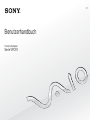 1
1
-
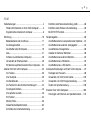 2
2
-
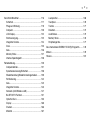 3
3
-
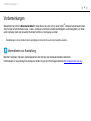 4
4
-
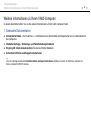 5
5
-
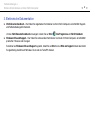 6
6
-
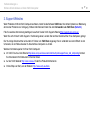 7
7
-
 8
8
-
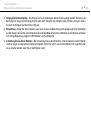 9
9
-
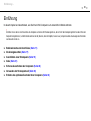 10
10
-
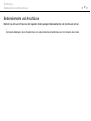 11
11
-
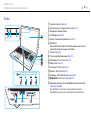 12
12
-
 13
13
-
 14
14
-
 15
15
-
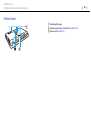 16
16
-
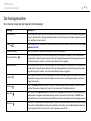 17
17
-
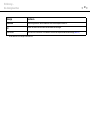 18
18
-
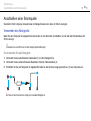 19
19
-
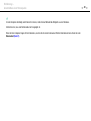 20
20
-
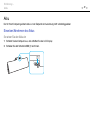 21
21
-
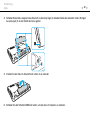 22
22
-
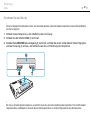 23
23
-
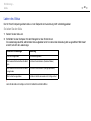 24
24
-
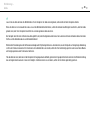 25
25
-
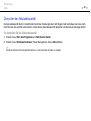 26
26
-
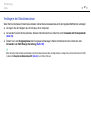 27
27
-
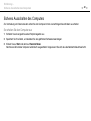 28
28
-
 29
29
-
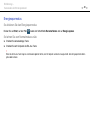 30
30
-
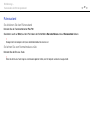 31
31
-
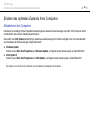 32
32
-
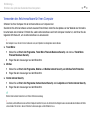 33
33
-
 34
34
-
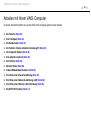 35
35
-
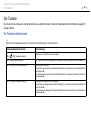 36
36
-
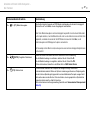 37
37
-
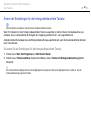 38
38
-
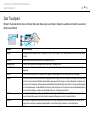 39
39
-
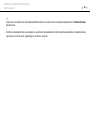 40
40
-
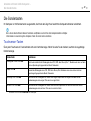 41
41
-
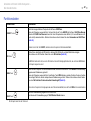 42
42
-
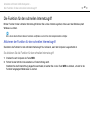 43
43
-
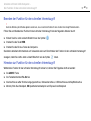 44
44
-
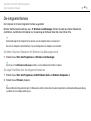 45
45
-
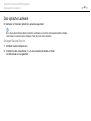 46
46
-
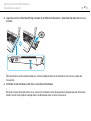 47
47
-
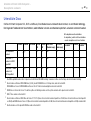 48
48
-
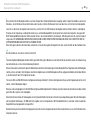 49
49
-
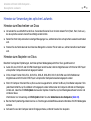 50
50
-
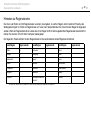 51
51
-
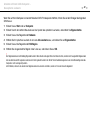 52
52
-
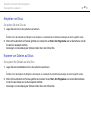 53
53
-
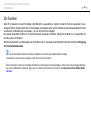 54
54
-
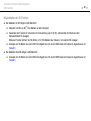 55
55
-
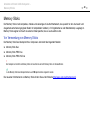 56
56
-
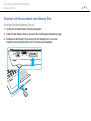 57
57
-
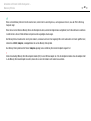 58
58
-
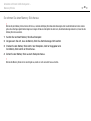 59
59
-
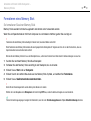 60
60
-
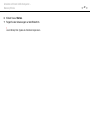 61
61
-
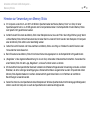 62
62
-
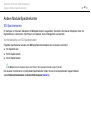 63
63
-
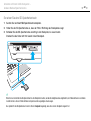 64
64
-
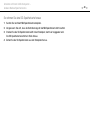 65
65
-
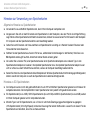 66
66
-
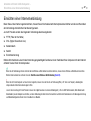 67
67
-
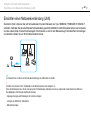 68
68
-
 69
69
-
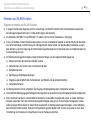 70
70
-
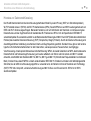 71
71
-
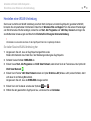 72
72
-
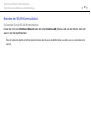 73
73
-
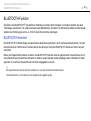 74
74
-
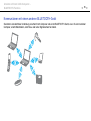 75
75
-
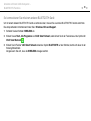 76
76
-
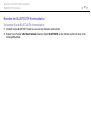 77
77
-
 78
78
-
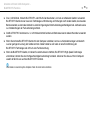 79
79
-
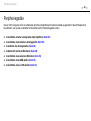 80
80
-
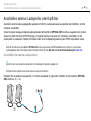 81
81
-
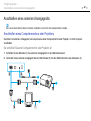 82
82
-
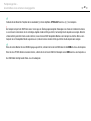 83
83
-
 84
84
-
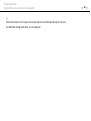 85
85
-
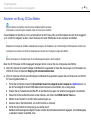 86
86
-
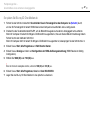 87
87
-
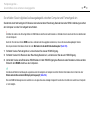 88
88
-
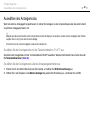 89
89
-
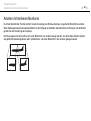 90
90
-
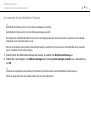 91
91
-
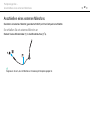 92
92
-
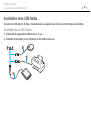 93
93
-
 94
94
-
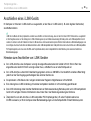 95
95
-
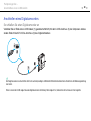 96
96
-
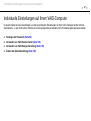 97
97
-
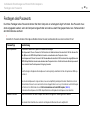 98
98
-
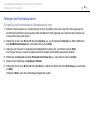 99
99
-
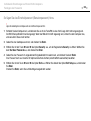 100
100
-
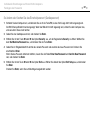 101
101
-
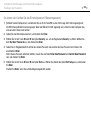 102
102
-
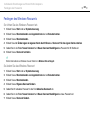 103
103
-
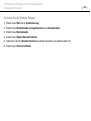 104
104
-
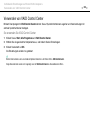 105
105
-
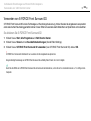 106
106
-
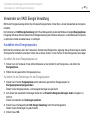 107
107
-
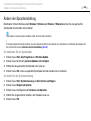 108
108
-
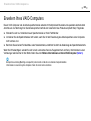 109
109
-
 110
110
-
 111
111
-
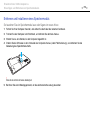 112
112
-
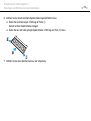 113
113
-
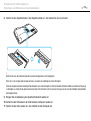 114
114
-
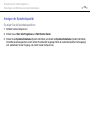 115
115
-
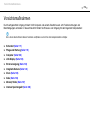 116
116
-
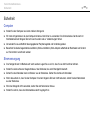 117
117
-
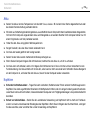 118
118
-
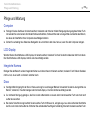 119
119
-
 120
120
-
 121
121
-
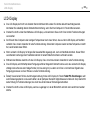 122
122
-
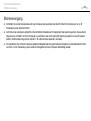 123
123
-
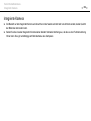 124
124
-
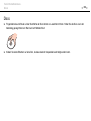 125
125
-
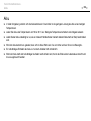 126
126
-
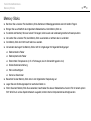 127
127
-
 128
128
-
 129
129
-
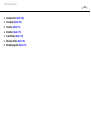 130
130
-
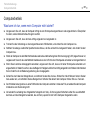 131
131
-
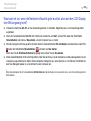 132
132
-
 133
133
-
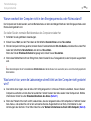 134
134
-
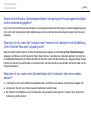 135
135
-
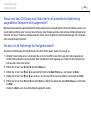 136
136
-
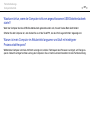 137
137
-
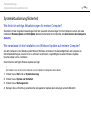 138
138
-
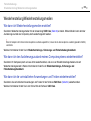 139
139
-
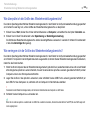 140
140
-
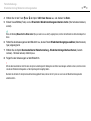 141
141
-
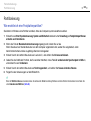 142
142
-
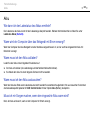 143
143
-
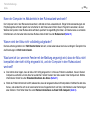 144
144
-
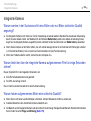 145
145
-
 146
146
-
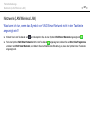 147
147
-
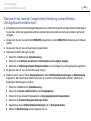 148
148
-
 149
149
-
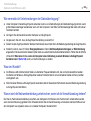 150
150
-
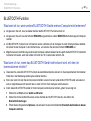 151
151
-
 152
152
-
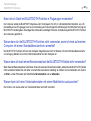 153
153
-
 154
154
-
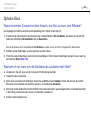 155
155
-
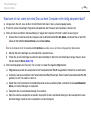 156
156
-
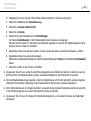 157
157
-
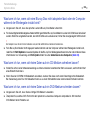 158
158
-
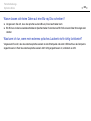 159
159
-
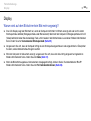 160
160
-
 161
161
-
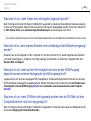 162
162
-
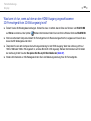 163
163
-
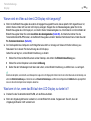 164
164
-
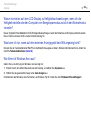 165
165
-
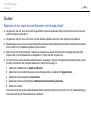 166
166
-
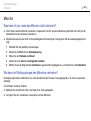 167
167
-
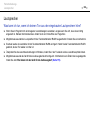 168
168
-
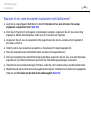 169
169
-
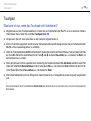 170
170
-
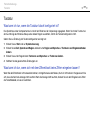 171
171
-
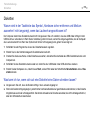 172
172
-
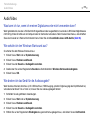 173
173
-
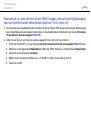 174
174
-
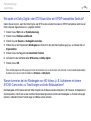 175
175
-
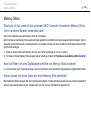 176
176
-
 177
177
-
 178
178
-
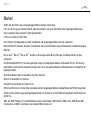 179
179
-
 180
180
-
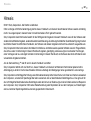 181
181
-
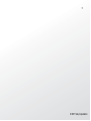 182
182
Sony VPCF23A9E Bedienungsanleitung
- Kategorie
- Notizbücher
- Typ
- Bedienungsanleitung
Verwandte Artikel
-
Sony VPCF21Z1E Bedienungsanleitung
-
Sony VPCCB2C5E Bedienungsanleitung
-
Sony VPCCB4C5E Bedienungsanleitung
-
Sony VPCCA3C5E Bedienungsanleitung
-
Sony VPCM13M1R Bedienungsanleitung
-
Sony VPCEC4B4E Bedienungsanleitung
-
Sony VPCYA1C5E Bedienungsanleitung
-
Sony VPCY11S1E Bedienungsanleitung
-
Sony VPCEJ2A9E Troubleshooting guide
-
Sony VPCEC4B4E Troubleshooting guide